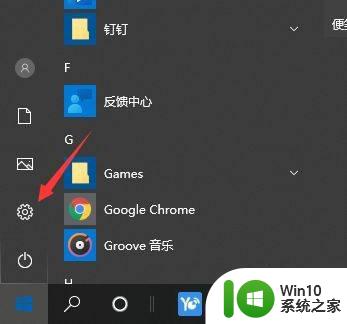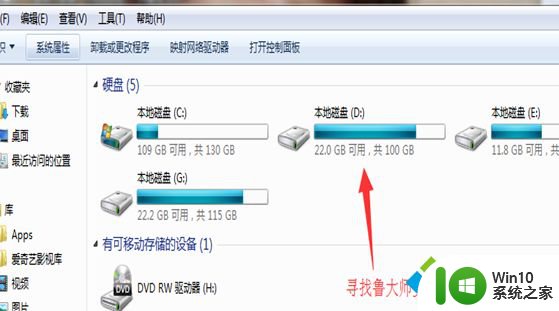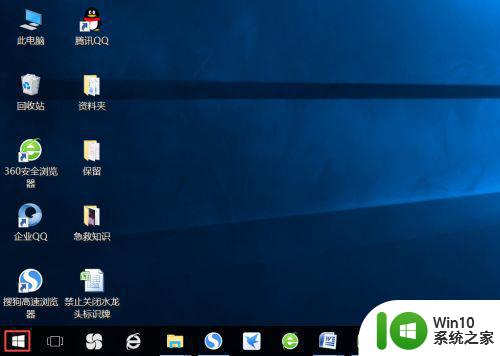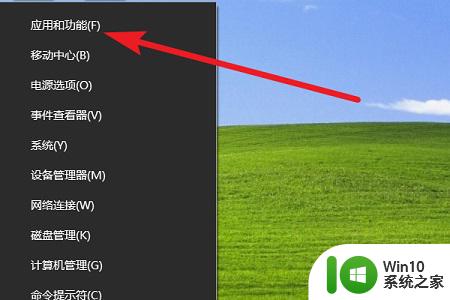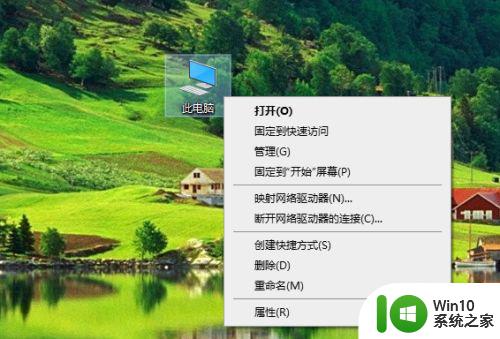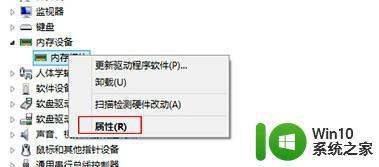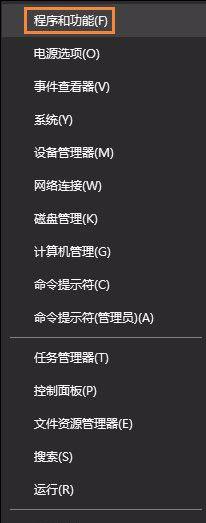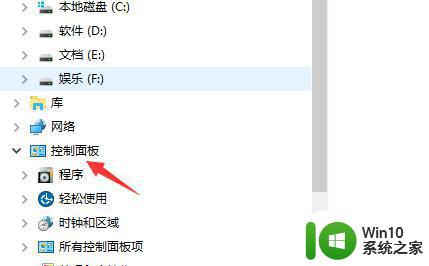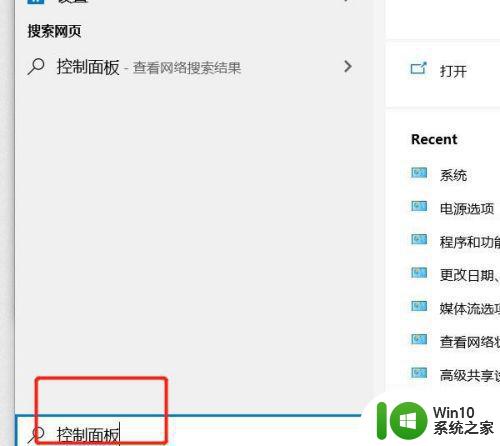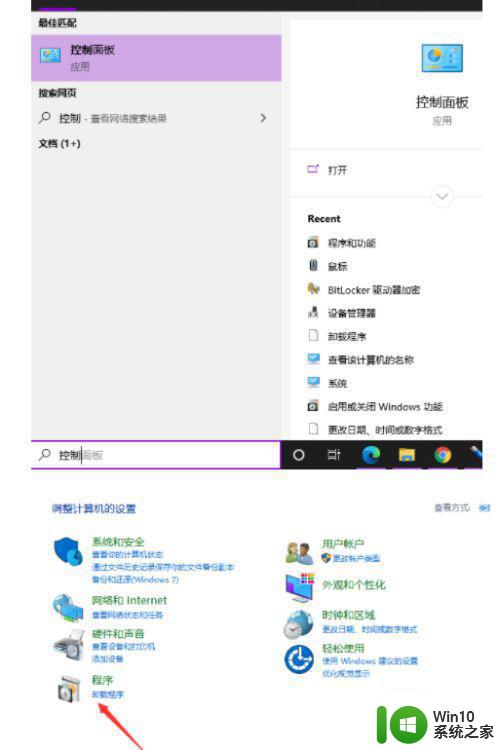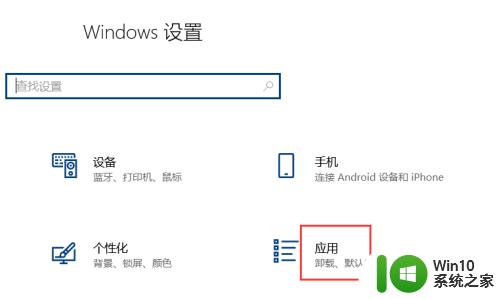win10怎样卸载360驱动大师 怎么把360驱动大师卸载干净win10
更新时间:2023-02-28 11:41:52作者:jiang
在电脑上,要是系统驱动有问题,我们一般都是使用第三方软件来解决的,但是用完了又就得删了,很多用户都是卸载了,就比如说卸载360驱动大师,那么win10怎么把360驱动大师卸载干净呢,下面小编给大家分享win10卸载360驱动大师的方法。
解决方法:
1、右击电脑管家,单击【打开】。
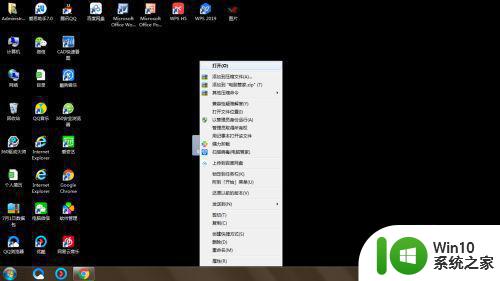
2、单击【软件管理】。
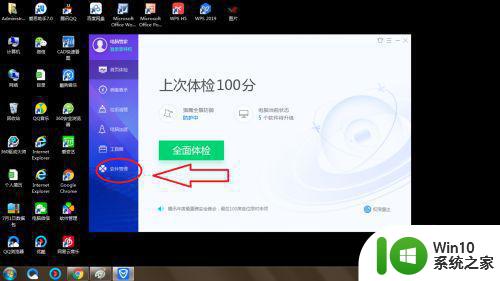
3、单击【卸载】。
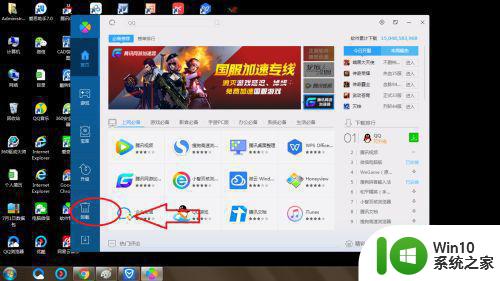
4、找到360驱动大师,单击【一键卸载】。
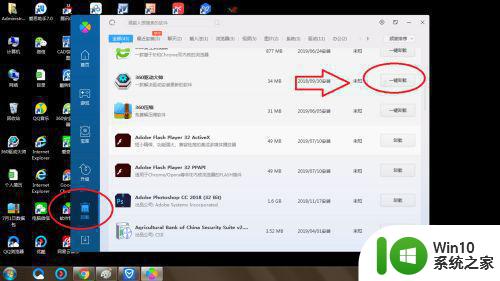
5、单击关闭软件管理按钮。
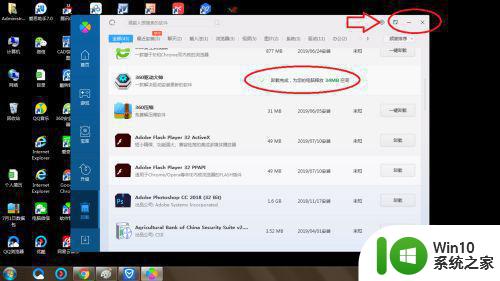
6、单击关闭电脑管家按钮。
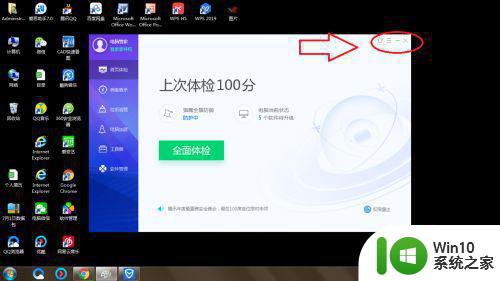
7、单击开始菜单,单击【重新启动】。
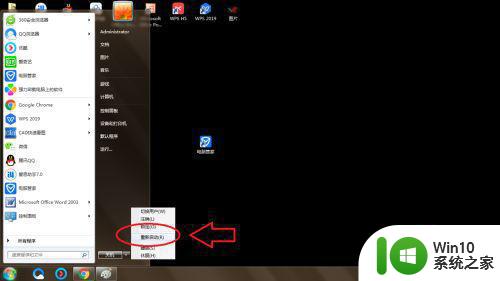
以上就是win10把360驱动大师卸载干净的方法,有想把驱动大师给卸载的,可以按上面的方法来进行卸载。